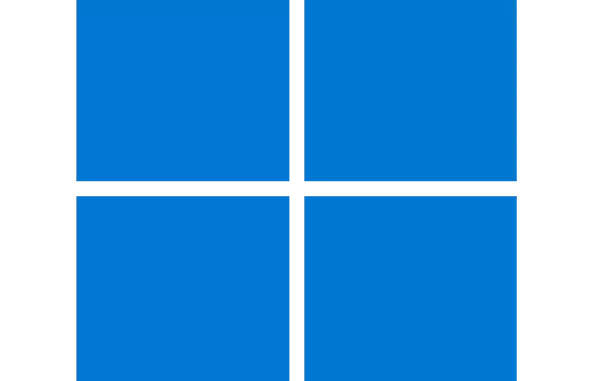
วิธีการตั้งค่าแอพ Photos ของ Windows ให้หมุ่นเม้าส์แล้วเปลี่ยนรูปภาพ หรือซูมรูปภาพ
สำหรับผู้ที่ใช้งานแอปพลิเคชั่นหรือโปรแกรม Photo ของ Windows ซึ่งถือว่าเป็นแอพเบื้องต้นใน Windows ที่มีมาให้ใช้งานสำหรับเปิดรูปภาพต่างๆ ภายในเครื่อง ซึ่งปกติแล้ว เวลาเราจะเปลี่ยนรูปภาพ ในกรณีที่เปิดในโฟลเดอร์เดียวกันและมีรูปหลายรูปภาพ เราอาจจะเปลี่ยนรูปภาพโดยการกดลูกศรซ้ายขวาที่คีย์บอร์ด หรือที่ง่ายกว่านั้นคือการ Scroll wheel หมุ่มเม้าส์เพื่อเปลี่ยนรูปภาพ แต่ในบางครั้งการเปลี่ยนเวอร์ชัน Windows หรืออัปเดตต่างๆ อาจทำให้การตั้งค่าผิดเพี้ยนไป ไม่สามารถใช้งานปุ่มเลื่อนเม้าส์ในการเปลี่ยนรูปภาพได้ จะต้องตั้งค่ากลับคืนมาได้อย่างไร
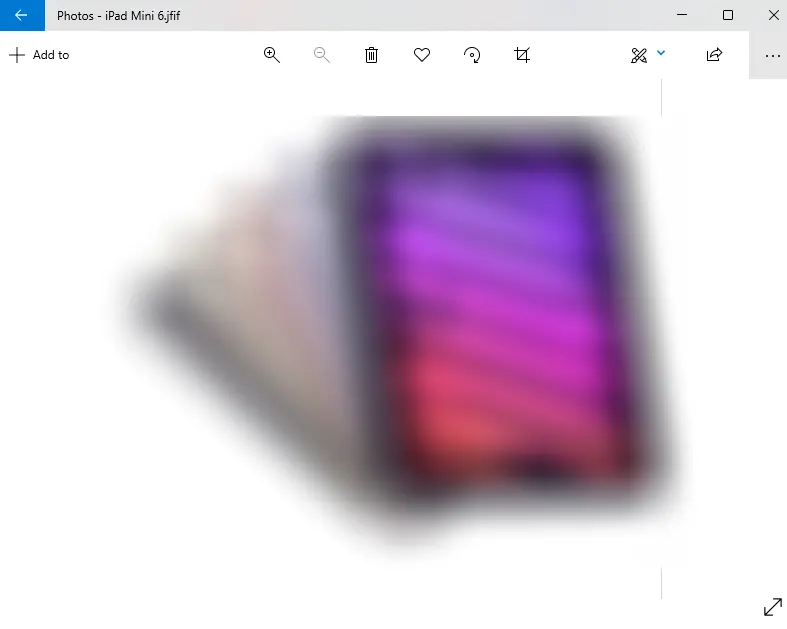
สำหรับผู้ที่ใช้งานสกอร์เมาส์แล้วไม่สามารถเปลี่ยนรูปภาพได้ให้ตั้งค่าได้โดยการกดปุ่ม 3 จุดบริเวณด้านบนขวามือดังภาพด้านล่าง
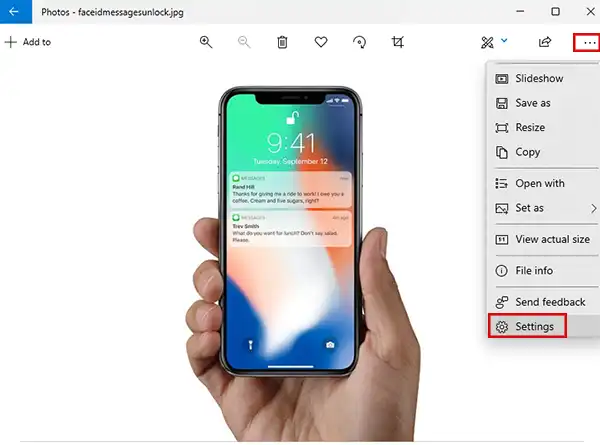
จากนั้นให้เลือกเมนู Settings (ถ้าหาไม่เจอให้เลื่อนสกอร์ลงมาล่างสุด) ให้เลื่อนลงมาด้านล่างๆหน่อย มองหาเมนู
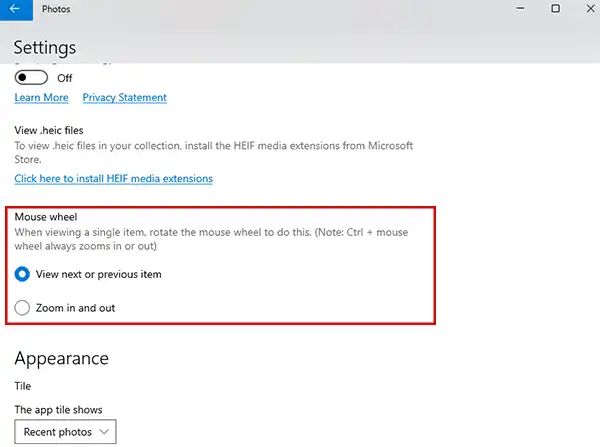
Mouse wheel
When viewing a single item, rotate the mouse wheel to do this. (Note: Ctrl + mouse wheel always zooms in or out)
จะมีเมนูให้เลือก 2 เมนูด้วยกันได้แก่
- View next or previous item (หมายถึงให้ไปรูปก่อนหน้านี้หรือรูปต่อไปเมื่อหมุนเม้าส์)
- Zoom in and out (หมายถึงให้ซูมเข้าออกเมื่อทำการเลื่อนเม้าส์)
ให้เลือกตามที่เราต้องการได้หากต้องการให้เมื่อเราหมุนเม้าส์แล้วจะให้แอพ Photos ทำการใด ซูมหรือเปลี่ยนรูปอื่นได้ตามต้องการ เพียงแค่นี้ก็จะสามารถตั้งค่าการหมุนเม้าส์ของ Photos ของ Windows ได้แล้ว ให้ลองนำไปปรับใช้งานกันดู
Leave a Reply